Classes
Uma classe é simplesmente um template que influencia o layout do documento e os recursos que podem ser usados. Há classes nativas e centenas de classes criadas pela comunidade. As classes foram feitas para diversos tipos de documentos, tais como livros, cartas e apresentações.
Classes são criadas com o comando \documentclass. Conheça as principais classes do LaTeX e seus casos
de uso:
| Classe | Aplicação |
|---|---|
| article | Artigos |
| book | Livros |
| beamer | Apresentações. É uma boa alternativa ao Power Point. |
| letter | Cartas |
A mais usada é a classe article. Vamos falar sobre todas essas classes em mais detalhes a seguir.
Article
Essa classe define um artigo. Esse documento tem páginas de apenas um lado, diferentemente de um livro, por exemplo. Ele aceita seções e subseções, mas não permite partes nem capítulos, até porque artigos não são documentos grandes para precisar deles. Se você precisa de partes e capítulos, considere usar a classe book. Veja um exemplo de artigo escrito em LaTeX:
\documentclass[a4paper,12pt]{article}
\usepackage[utf8]{inputenc} % usa UTF-8 para usar acentos, tils e outros caracteres especiais
\usepackage[T1]{fontenc} % usa T1 como encoding da fonte para poder pesquisar os caracteres especiais
\usepackage{lipsum} % esse pacote é incluído para usar o comando lipsum
\title{A crise na Venezuela}
\author{Fulano}
\begin{document}
\maketitle % imprime o título com os metadados informados nos comandos \title e \author
\section{Antes da crise}
\lipsum[1] % imprime o primeiro parágrafo do texto fake gerado pelo lipsum
\section{O início da crise}
\lipsum[2-4] % imprime do segundo ao quarto parágrafo do texto fake gerado pelo lipsum
\section{O futuro}
\lipsum[5-7]
\end{document}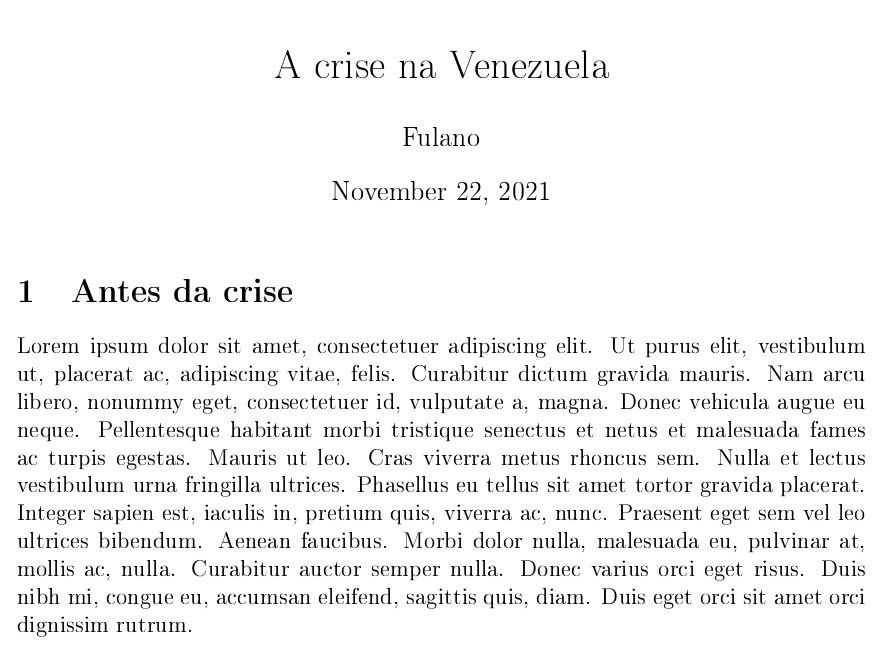
A primeira coisa a se declarar é a classe do documento, pelo \documentclass. Nesse exemplo, foi
passado um argumento opcional informando as opções a4paper (define o tamanho da folha como A4) e
12pt (define o tamanho da fonte base da página. Suporta de 10pt a 12pt).
As páginas de artigos tem apenas um lado, mas você pode mudar isso usando a opção twoside na
\documentclass.
\documentclass[a4paper,12pt,twoside]{article}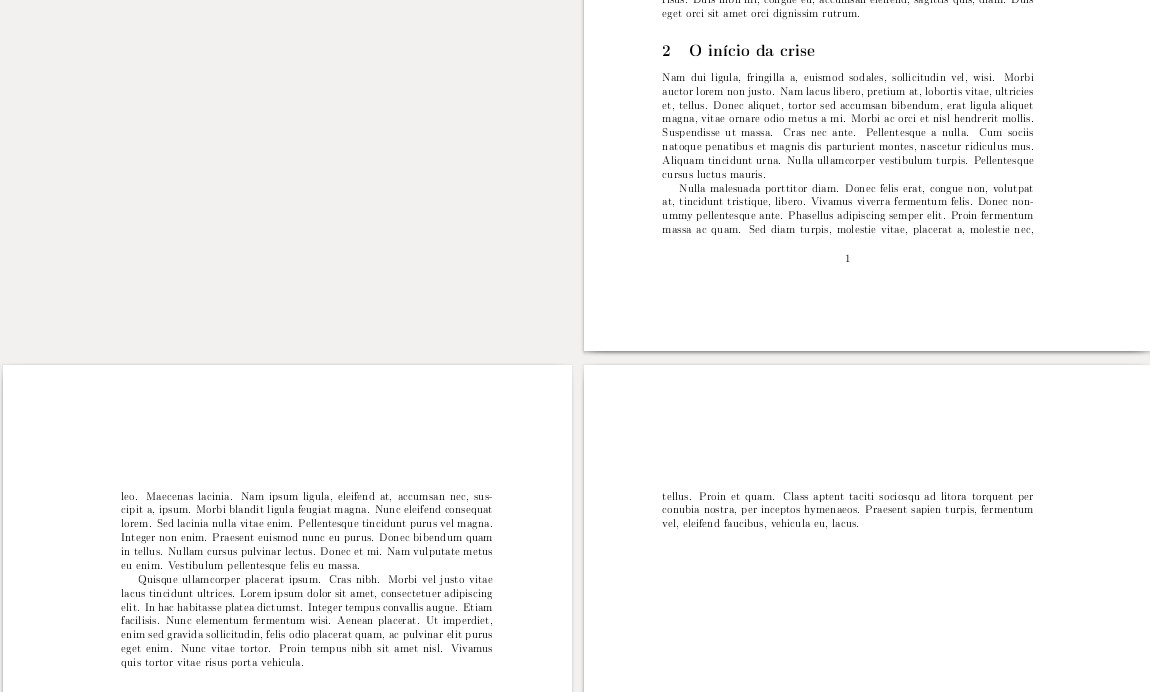
Veja que o artigo passou a ter páginas de lado esquerdo e de lado direito, e margens internas e externas, com área de colagem e tudo o mais. Basicamente, o comportamento se torna igual ao de um livro nesse ponto. A seção de Margens do tutorial de Páginas explica como alterar essas margens, caso você queira.
A opção titlepage cria uma página inteira dedicada ao título:
\documentclass[a4paper,12pt,titlepage]{article}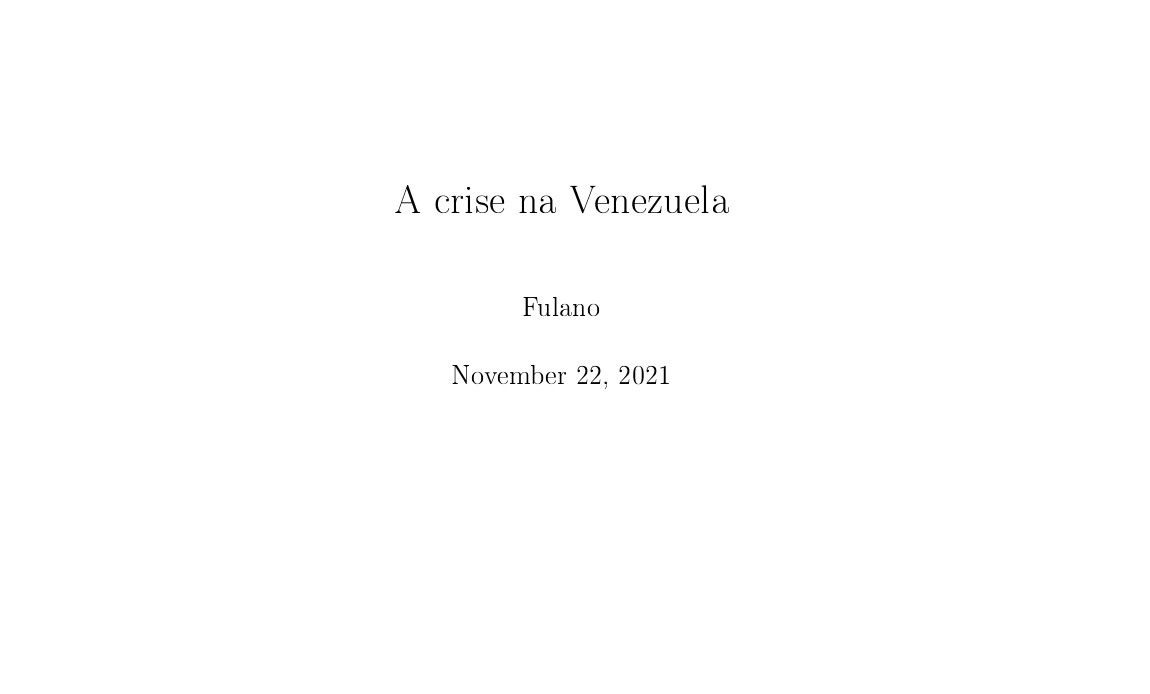
Book
As principais diferenças entre essa classe e a classe article são as que já foram citadas: as páginas do documento tem dois lados, por padrão, e podem ser usadas partes e capítulos.
O exemplo abaixo usa a classe book:
\documentclass{book}
\usepackage[utf8]{inputenc}
\usepackage[T1]{fontenc}
\usepackage{lipsum}
\usepackage[brazilian]{babel} % traduz termos em inglês
\title{Biologia}
\author{Fulano}
\begin{document}
\maketitle
\tableofcontents % Cria um Sumário
\part{Animais}
\lipsum
\chapter{Mamíferos}
\section{Cachorro}
\lipsum
\section{Cavalo}
\lipsum
\part{Insetos}
\lispum[1-2]
\chapter{Formigas}
\lipsum
\chapter{Borboletas}
\lipsum
\part{Fungos}
\lipsum
\end{document}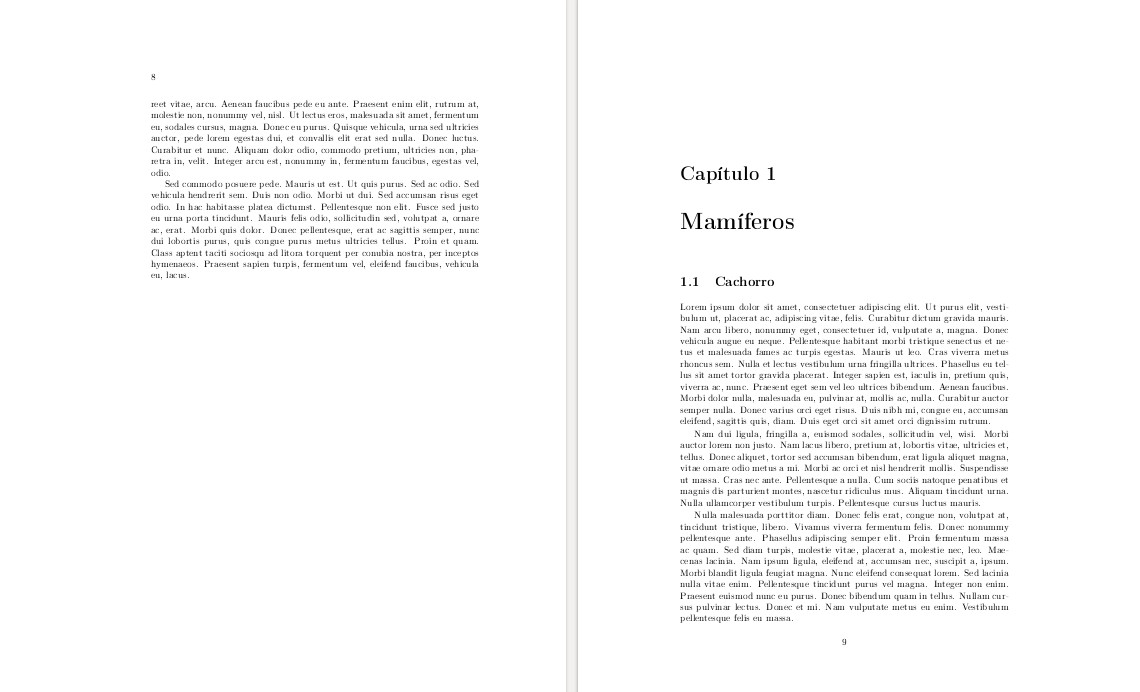
O comando \tableofcontents serve para criar um Sumário do documento. Ele também pode ser usado em
artigos. Veja mais detalhes no tutorial de Sumário.
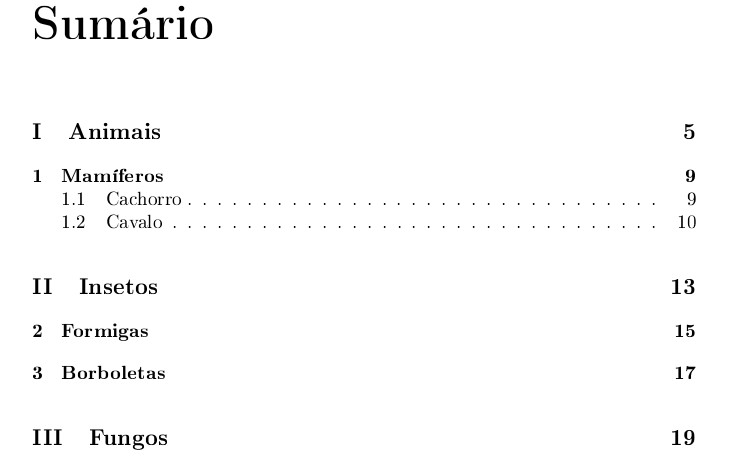
A opção oneside pode ser passada no \documentclass para que o documento tenha páginas de
apenas um lado.
\documentclass[oneside]{book}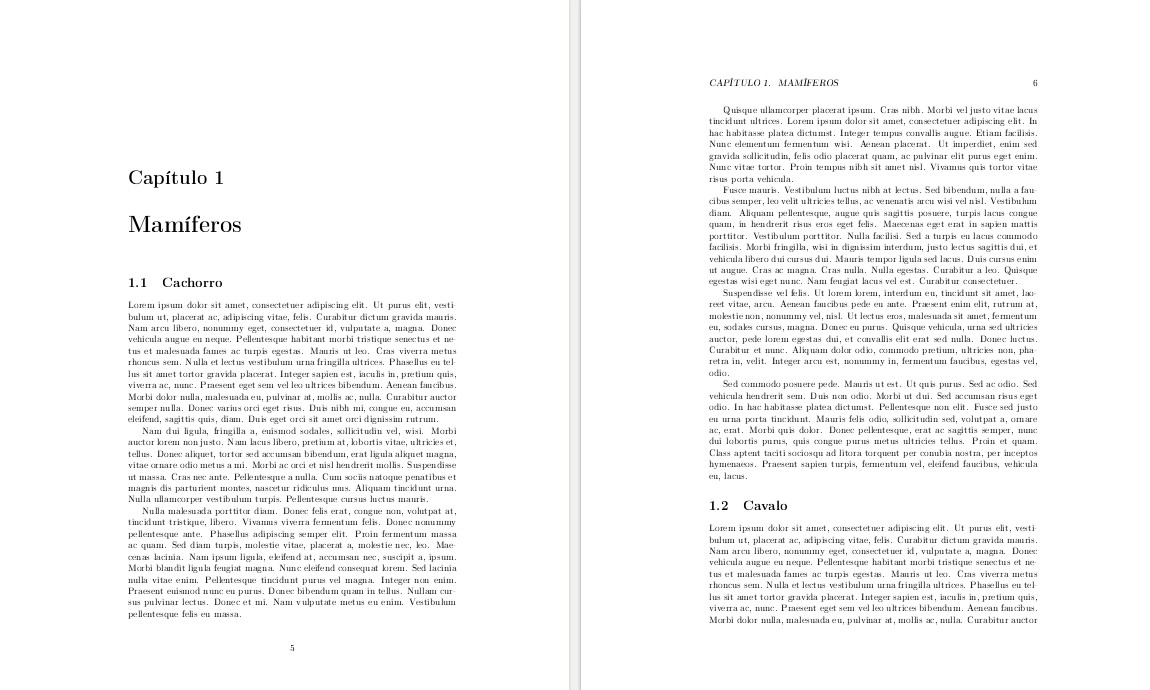
Agora não há mais páginas de lado direito e lado esquerdo, como é possível notar na imagem. Todas as páginas passam a ter as mesmas margens. Além disso, as margens deixam de ser externa (outer) e interna (inner) e passam a ser as margens esquerda (left) e direita (right). Novamente, veja a seção de Margens do tutorial de Páginas para mais informações.
Agora remova a opção oneside. Veja a imagem abaixo:
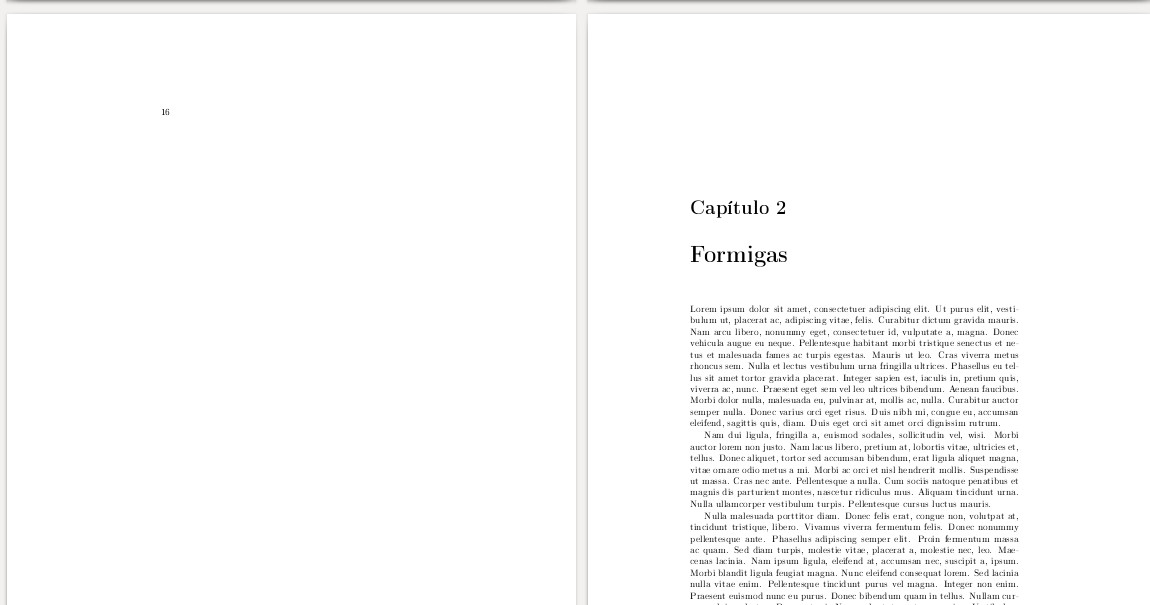
Note que uma página é pulada antes de começar a página do capítulo Formigas: Isso acontece porque, por padrão, os capítulos só começam em páginas de lado direito. Esse comportamento pode ser definido explicitamente pela opção openright. No caso do livro, esse é o comportamento padrão. Para alterar isso, é só usar a opção openany:
\documentclass[openany]{book}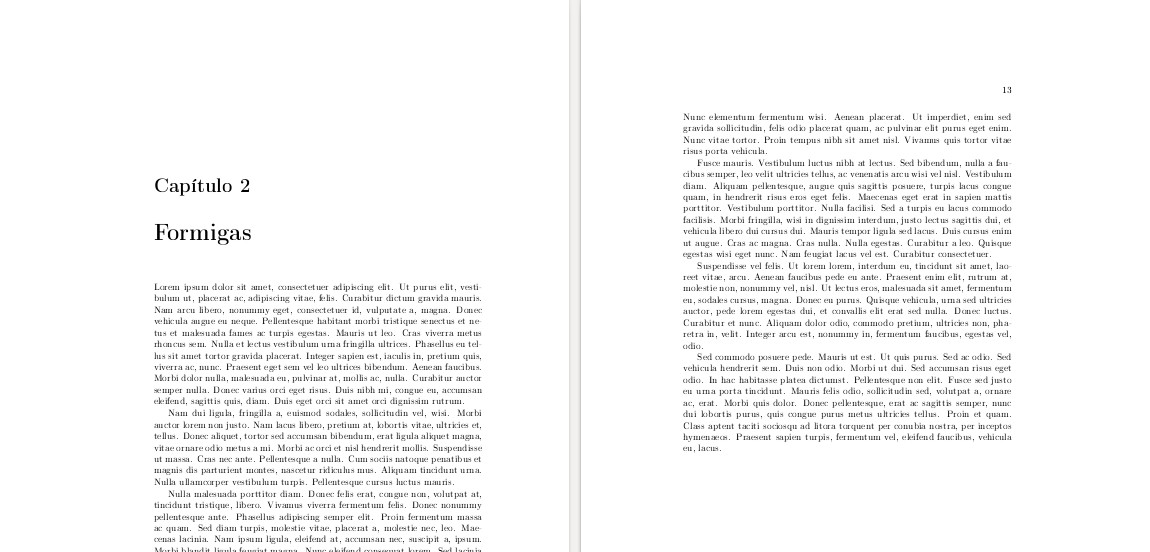
Agora, os capítulos podem começar em páginas de qualquer lado, seja esquerdo ou direito.
Beamer
Essa classe serve para criar apresentações. Veja mais detalhes no tutorial de Beamer.
Letter
Essa classe é usada para criar cartas. Ela tem muita coisa diferente de um artigo ou um livro:
\documentclass{letter}
\usepackage[utf8]{inputenc}
\usepackage[T1]{fontenc}
\usepackage{lipsum}
\usepackage[brazilian]{babel}
\signature{Pedro Silva} % nome do remetente
\address{21 Bridge Street \\ Smallville \\ Dunwich DU3 4WE} % Endereço do remetente
\begin{document}
\begin{letter}{Tatiane Oliveira \\ Av. Paulista, 9999 \\ Bela Vista \\ São Paulo-SP \\ CEP 99999-999}
\opening{Querida amiga Tatiane:} % introdução
\lipsum % conteúdo da carta
\closing{Com amor,} % encerramento
\ps{OBS: Alguma observação} % espaço para colocar alguma observação
\encl{Lembrancinha de Natal} % esse é o anexo da carta
\end{letter}
\end{document}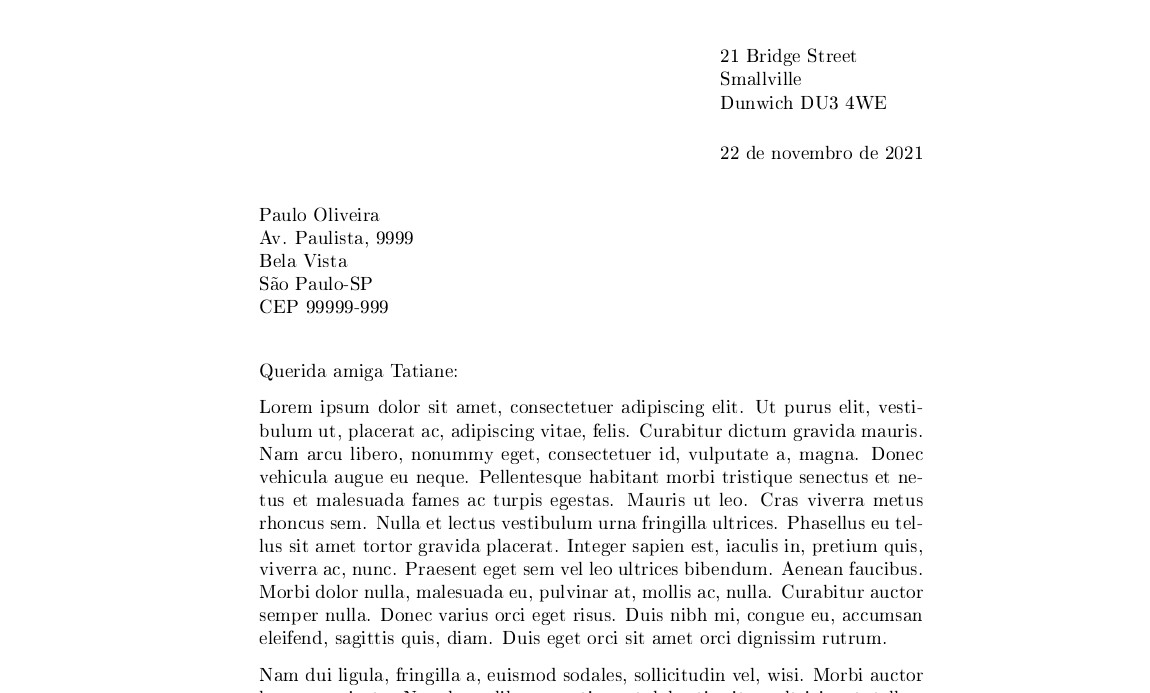
Ok, aqui tem muitas coisas novas. Primeiramente, no preâmbulo, são usados os comandos \signature e
\address. Eles definem o nome e o endereço do remetente.
O conteúdo da carta deve ficar dentro do ambiente letter. Esse ambiente tem um argumento obrigatório que é o destinatário da carta. Aqui pode ser colocado o nome e o endereço dele. As barras invertidas foram colocadas para pular linhas.
Os comandos \opening e \closing são usados para colocar textos antes e depois do
conteúdo da carta. O \opening inclui, além do argumento passado a ele, os dados do remetente e do
destinatário da carta. Depois do encerramento, pode ser colocado um P.S.
Por fim, o comando \encl serve para colocar algum anexo da carta, que no caso do exemplo foi uma
lembrancinha de Natal, mas poderia ser um documento ou qualquer outra coisa anexada à carta.